Samsung 2233SN Bedienungsanleitung Seite 1
Stöbern Sie online oder laden Sie Bedienungsanleitung nach Fernseher & Monitore Samsung 2233SN herunter. Samsung 2233SN User manual Benutzerhandbuch
- Seite / 89
- Inhaltsverzeichnis
- LESEZEICHEN
- LCD Monitor 1
- Sigurnosne upute 2
- Čišćenje 4
- Sadržaj paketa 10
- Raspakiravanje 10
- Vaš monitor 11
- Početne postavke 11
- Prednja strana 11
- Stražnja strana 12
- Spajanja 14
- Sklapanje podnožja 15
- Pričvršćivanje podnožja 15
- Korištenje postolja 15
- Korištenje softvera 17
- Natural Color 26
- MagicTune™ 27
- Instaliranje 27
- Problemi s instalacijom 27
- Zahtjevi sustava 28
- Deinstaliranje 28
- MultiScreen 29
- Podešavanje monitora 31
- Customized key 32
- Brightness 33
- OSD funkcija 33
- Picture 33
- Contrast 34
- MagicBright 34
- MagicColor 35
- Color Tone 36
- Color Control 36
- Color Effect 37
- Sharpness 38
- H-Position 39
- V-Position 39
- Language 40
- Transparency 40
- Display Time 41
- Customized Key 42
- Off Timer 42
- Image Size 42
- Information 43
- {2233SN} Izravne funkcije 43
- Rješavanje problema 56
- Ne vidim OSD 58
- Pitanja i odgovori 60
- Značajka samoprovjere 61
- Poruke upozorenja 62
- Korisni savjeti 62
- MagicTune™ ne radi ispravno 65
- Specifikacije 68
- Ušteda električne energije 69
- Općenito 71
- {2033SN} Za bolji prikaz 74
- {2233SN} Za bolji prikaz 77
- Ovlaštenje 85
Inhaltsverzeichnis
SyncMaster 2033SN/2233SNLCD MonitorUpute za korištenje
UvodSadržaj paketa NapomenaProvjerite jesu li sljedeći predmeti isporučeni s vašim monitorom.Ako neki predmeti nedostaju, obratite se svom distributer
NapomenaTkanina za čišćenje isporučuje se samo s proizvodima crne boje ispoliranima do visokogsjaja.Vaš monitorPočetne postavkeOdaberite jezik pomoću
>> Pritisnite ovdje za pregled isječka animacijeCustomized Key[ ]Gumbu Custom možete dodijeliti funkciju prema želji. NapomenaPrilagođenu tipku
RGB IN priključakSpojite D-sub kabel na 15-pinski RGB IN priključak na stražnjoj strani moni-tora.Kensington LockKensington lock je uređaj koji se kor
SpajanjaSpajanje kabelaPriključite kabel za napajanje u power priključnicu na stražnjoj strani monitora.Uključite kabel za napajanje monitora u najbli
Korištenje postoljaSklapanje podnožja NapomenaMonitor možete zakrenuti prema gore pod kutom od -1˚ do 20˚(±1.0˚).Pričvršćivanje podnožjaOvaj monitor p
• Za zidne nosače koji nisu u skladu sa specifikacijama za vijke unutar VE-SA standarda, dužina vijaka se može razlikovati ovisno o njihovim spec-ifik
Korištenje softveraUpravljački program monitora NapomenaKada operacijski sustav zatraži upravljački program monitora, umetnite CD-ROM isporučen uz ova
NapomenaOvaj upravljački program za monitor posjeduje certifikat i označen je MS logotipom, ainstalacija neće oštetiti sustav koji koristite.Upravlja
5. Pritisnite "Properties" (Svojstva) na kartici "Monitor". Ako je gumb "Properties" (Svojstva)deaktiviran, to znači da
Sigurnosne uputeOznake upozorenja NapomenaOve sigurnosne upute moraju se poštovati kako bi se osigurala vaša sigurnost i spriječilooštećenje proizvoda
8. Pritisnite "Have Disk..." (Imam disk) i odaberite mapu (na primjer, D:\Disk) u kojoj senalazi datoteka za postavljanje upravljačkog progr
Microsoft® Windows® XP Operacijski sustav1.Umetnite CD u CD-ROM pogon.2. Pritisnite ""Start" → "Control Panel" (Upravljačka p
5. Pritisnite "Update Driver..." Ažuriraj upravljački program i odaberite "Install from a listor..." (Instaliraj s popisa ili...),
NapomenaOvaj upravljački program za monitor posjeduje certifikat i označen je MS logotipom, ainstalacija neće oštetiti sustav koji koristite.Upravlj
2. Dvaput pritisnite ikonu "Display" (Zaslon).3. Odaberite karticu "Settings" (Postavke) i pritisnite gumb "Advanced Properti
1. Pritisnite "Start", "Setting" (Postavljanje), "Control Panel" (Upravljačka ploča), a zatimdvaput pritisnite ikonu &qu
Natural ColorNatural Color Softverski programJedan od nedavnih problema pri korištenju računala jest da boja fotografija ispisanih na pi-saču ili onih
MagicTune™Instaliranje1.Umetnite CD u CD-ROM pogon.2. Pritisnite instalacijsku datoteku MagicTune™. NapomenaAko se na glavnom zaslonu ne prikaže skočn
Zahtjevi sustavaOS•Windows 2000• Windows XP Home Edition• Windows XP Professional• Windows Vista™Preporučujemo korištenje programa MagicTune™ u sustav
MultiScreenInstaliranje1.Umetnite CD u CD-ROM pogon.2. Pritisnite instalacijsku datoteku MultiScreen. NapomenaAko se na glavnom zaslonu ne prikaže sko
Provjerite je li utikač ispravno i čvrsto priključen u utičnicu.• U suprotnom može doći do požara. Nemojte na silu svijati ni povlačiti utikač ili st
Hardver•Više od 32 MB memorije• Više od 60 MB prostora na tvrdom diskuDeinstaliranjeProgram Multiscreen moguće je ukloniti samo pomoću opcije "Ad
Podešavanje monitora{2033SN} Izravne funkcijeAUTOKada pritisnete gumb 'AUTO', prikazuje se zaslon auto adjustment (automatsko ugađanje)koji
Ova funkcija zaključava izbornik na zaslonu kako bi se zadržalo trenutno stanje postavki ispriječilo da druge osobe ne promijene trenutne postavke.Zak
BrightnessKada OSD nije prikazan na zaslonu, pritisnite gumb Brightness ( ) za ugađanje svjet-line.OSD funkcijaPicture Brightness Contrast Magic-Brigh
Contrast(Nije raspoloživo u načinu rada MagicBright u sklopu Dynamic Contrast.)Zaslonske izbornike možete koristiti za mijenjanje postavki svjetline u
• InternetZa rad s mješavinom slika, poput teksta i grafika.• GameZa gledanje pokretnih slika poput igrica.• SportZa gledanje pokretnih slika poput sp
Color ToneTon boje moguće je promijeniti i odabrati jedan od četiri načina rada.• Cool - Bijeli su tonovi plavičasti.• Normal - Bijeli tonovi ostaju b
Color EffectPromjenom boja zaslona možete promijeniti općeniti ugođaj.( Nije raspoloživo u MagicColor načinima rada Full i Intelligent. )• Off • Grays
ImageCoarseUklanja smetnje kao što su okomite linije.Coarse ugađanje može pomaknuti područje slike na zaslonu. Možete ga vratiti na sredinupomoću izb
Mijenja jasnoću slike.( Nije raspoloživo u MagicColor načinima rada Full i Intelligent. )MENU → , → → , → → , → MENUH-PositionMijenja
NE STAVLJAJTE SVIJEĆE, UREĐAJE PROTIV KOMARACA,CIGARETE NITI BILO KAKVE UREĐAJE ZA GRIJANJE U BLI-ZINU PROIZVODA.• U suprotnom može doći do požara. N
OSDLanguageMožete birati između osam jezika. NapomenaJezik koji ste odabrali odnosi se samo na jezik prikaza parametara na zaslonu. On nećeutjecati n
Display TimeIzbornik će biti automatski isključen ako određeno vrijeme ne obavite nikakva ugađanja.Možete postaviti koliko će vremena izbornik čekati
Customized KeyMožete odrediti funkciju koja će se aktivirati pritiskom na Customized Key ( ).MENU → , → → , → → , →MENUOff TimerMonitor
• Auto • Wide• Auto - Slika na zaslonu prikazuje se prema omjeru veličine slike ulaznog signala.• Wide - Uvijek se prikazuje slika preko cijelog zaslo
Ako promijenite rezoluciju na upravljačkoj ploči, automatska funkcija će biti automatskiizvršena.OSD zaključavanje i otključavanjeKada pritisnete AUTO
Customized keyGumbu Custom možete dodijeliti funkciju prema želji.Za prikaz operacijskog zaslona prilikom pritiska gumba [ ] nakon konfiguriranja funk
Setup Reset Custom-ized KeyOff Timer Image Size Information PictureBrightness(Nije raspoloživo u načinu rada MagicBright u sklopu Dynamic Contrast.)Z
MagicBrightPritisnite gumb za kretanje kroz raspoložive prethodno konfigurirane načine rada.MagicBright je nova značajka koja pruža optimalne uvjete
MagicColorMagicColor je nova tehnologija koju je Samsung razvio upravo za poboljšavanje digitalnihslika i jasniji prikaz prirodnih boja bez umanjivanj
Color ControlUgađa ravnotežu boje posebno za vrijednosti Red, Green i Blue.( Nije raspoloživo u MagicColor načinima rada Full i Intelligent. )MENU →
Ne prskajte sredstvo za čišćenje izravno na površinu uređaja.• U suprotnom može doći do slabljenja prikaza boje, iskrivljenjastrukture pa i guljenja
GammaGamma korekcija mijenja luminantnost boja srednjom luminantnošću.• Mode 1 • Mode 2 • Mode 3MENU → , → → , → → , → MENU ImageCoars
Uklanja smetnje kao što su vodoravne linije.Ako smetnje ne nestanu ni nakon Fine ugađanja, ponovite ga nakon ugađanja frekvencije(brzine sata).MENU →
V-PositionMijenja okomiti položaj cjelokupnog prikaza na monitoru.MENU → , → → , → → , → MENU OSDLanguageMožete birati između osam jez
TransparencyPromijenite prozirnost pozadine OSD-a.• Off • OnMENU → , → → , → → , → MENUDisplay TimeIzbornik će biti automatski isključ
SetupResetVraćanje postavki uređaja na tvorničke postavke.• No • YesMENU → , → → → , → MENUCustomized KeyMožete odrediti funkciju koja će
Monitori će se isključiti automatski u navedeno vrijeme.• Off • OnMENU → , → → , → → , → → , → MENUImage SizeMožete promijeniti vel
Rješavanje problema{2033SN} Značajka samoprovjere NapomenaMonitor ima funkciju samo-provjere koja omogućava da provjerite radi li monitor ispravno.Zna
Procjena radnog stanja monitoraAko na zaslonu nema slike ili se prikaže poruka "Not Optimum Mode", "RecommendedMode 1600 x 900 60 Hz&qu
Q: Na zaslonu nema slika. Treperi li indikator napajanja na monitoru u intervalima od 1sekunde?A: Je li uređaj u načinu rada PowerSaver.A: Pritisnite
A: Ugodite frekvenciju na odgovarajući način prema uputama za video karticu i Zadanenačine vremenskog ugađanja.(Maksimalna frekvencija za rezoluciju m
Ne stavljajte uređaj na mjesto izloženo vlazi, prašini, dimu ni uvozilo.• U suprotnom može doći do električnog udara ili požara. Ako ispustite uređaj
A: Preuzmite najnoviji program. Program možete preuzeti na web-stranicihttp://www.samsung.com/monitor/magictuneQ:Jeste li instalirali program?A: Nakon
* Za pojedinosti se obratite proizvođaču videokartice.Q: Kako mogu postaviti funkciju uštede energije?A: Windows XP:Postavite rezoluciju na Control Pa
Ako se na zaslonu monitora ništa ne prikazuje ni nakon prethodno opisanog postupka, prov-jerite video kontroler i računalni sustav; monitor radi ispra
Q: Ako je napajanje uključeno, ponovo pokrenite računalo kako biste vidjeli početni zaslon(zaslon za prijavu).A: Ako se prikaže početni zaslon (zaslon
A: Postavite video karticu pomoću priručnika za video karticu.Slika na zaslonu se iznenada poremetila.Q: Jeste li promijenili video karticu ili upravl
Q: U priručniku za video karticu provjerite je li funkcija Plug & Play (VESA DDC) podržana.A: Instalirajte upravljački program monitora prema uput
→ "System" (Sustav) → "Device Administrator" (Administrator uređaja), a zatim ponovo pok-renite računalo kako biste ponovo instali
NapomenaPrije pozivanja pomoći provjerite informacije navedene u tom odjeljku kako biste saznali mo-žete li sami riješiti problem. Ako vam je potrebn
SpecifikacijeOpćenitoOpćenitoNaziv modelaSyncMaster 2033SNLCD zaslonVeličina 20,0 inča (50 cm)Područje prikaza 442,8 mm (V) x 249,075 mm (O)Visina pik
Atmosferski uvjetiRadna skladištenja : 10˚C ~ 40˚C (50˚F ~ 104˚F)Vlaga: od 10 % ~ 80 %, bez kondenzacijeTemperatura skladištenja : -20˚C ~ 45˚C (- 4˚F
Postavite rezoluciju i frekvenciju odgovarajuću za uređaj.• U suprotnom može doći do oštećenja vida. Ako se stalno morate približavati zaslonu uređaj
Monitor je kompatibilan s EPA ENERGY STAR® i EN-ERGY2000 standardima kada se koristi s računalomopremljenim VESA DPM funkcijom.Kao ENERGY STAR® Partne
Okomita frekvencijaPoput fluorescentne svjetiljke, zaslon ponavlja istusliku mnogo puta u sekundi kako bi je prikazao kor-isniku. Frekvencija tog pona
VESA spoj za montiranje100 mm x 100 mm (koristi se s posebnim stalkom za montažu)Atmosferski uvjetiRadna skladištenja : 10˚C ~ 40˚C (50˚F ~ 104˚F)Vlag
Monitor je kompatibilan s EPA ENERGY STAR® i EN-ERGY2000 standardima kada se koristi s računalomopremljenim VESA DPM funkcijom.Kao ENERGY STAR® Partne
informacijama{2033SN} Za bolji prikaz Za uživanje u najboljoj kvaliteti slike ugodite rezoluciju računala i stopu osvje-žavanja zaslona kako je opisan
kristala u određenim područjima zaslona. Zbog toga dolazi do zadržavanja pre-thodne slike prilikom prelaska na novu video sliku. Sve vrste zaslona, pa
• Promijenite boju znakova i boju pozadine svakih 30 minuta.npr.)• Svakih 30 minuta promijenite znakove koji se kreću.npr.) Najbolji način zaštite vaš
Naš LCD Monitor zadovoljava standard tolerancije za piksele ISO13406-2klase II{2233SN} Za bolji prikaz Za uživanje u najboljoj kvaliteti slike ugodit
Ako se upotrijebi prevelika snaga, mogu se pojaviti mrlje. Ako niste zadovoljni kvalitetom slike, možete dobiti bolju kvalitetu izvršavanjemfunkcije &
npr.) zračne luke, prometne postaje, burze, banke i kontrolni sustavi. Preporuču-jemo da postavite sustav za prikaz kako je opisano u nastavku: Uz inf
Nemojte ispuštati druge predmete na uređaj te izbjegavajtesvaki oblik udaraca na uređaj.• U suprotnom može doći do električnog udara ili požara. Ne k
Najbolji način zaštite vašeg monitora od zadržavanja slike je isključivanje ilipostavljanje računala ili sustava na program čuvara zaslona kada ga ne
Naš LCD Monitor zadovoljava standard tolerancije za piksele ISO13406-2klase IIinformacijama
Dodatak{2033SN} Kontakti SAMSUNG U CIJELOM SVIJETU NapomenaAko imate pitanja ili komentara u vezi s proizvodima tvrtke Samsung, obratite se centru zab
EuropeBELGIUM 02 201 2418 http://www.samsung.com/beCZECH REPUBLIC 800-SAMSUNG (800-726786)http://www.samsung.com/czDENMARK 8-SAMSUNG (7267864) http://
Asia PacificAUSTRALIA 1300 362 603 http://www.samsung.com/auCHINA 800-810-5858400-810-5858010-6475 1880http://www.samsung.com/cnHONG KONG:3698 - 4698
Isprepleteni i neisprepleteninačiniPrikaz vodoravnih linija na zaslonu, redom od vrha premadnu, naziva se neisprepletenim načinom, dok se prikazi-vanj
Latin America4004-0000CHILE 800-SAMSUNG(726-7864) http://www.samsung.com/clCOLOMBIA 01-8000112112 http://www.samsung.com/coCOSTA RICA 0-800-507-7267 h
EuropeLUXEMBURG 02 261 03 710 http://www.samsung.com/luNETHERLANDS 0900 - SAMSUNG (7267864,€ 0,10/Min)http://www.samsung.com/nlNORWAY 3-SAMSUNG (72678
Asia PacificNEW ZEALAND 0800 SAMSUNG(0800 726786)http://www.samsung.com/nzPHILIPPINES 1800-10-SAMSUNG(726-7864)http://www.samsung.com/phSINGAPORE 1800
Primjer: Ako je rezolucija 1920 x 1080, to znači da se zaslonsastoji od 1920 vodoravnih točaka (vodoravna rezolucija) i1080 okomitih linija (okomita r
• Držite laktove pod kutom od 90 stupnjeva.• Koljena držite pod kutom većim od 90 stupnjeva, apete čvrsto na podu. Ruke držite ispod razine srca.Sigur
Weitere Dokumente für Fernseher & Monitore Samsung 2233SN

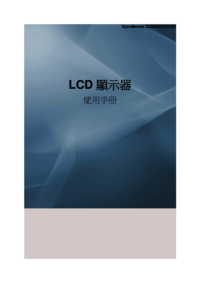


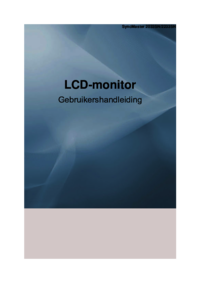














 (103 Seiten)
(103 Seiten)
 (77 Seiten)
(77 Seiten) (45 Seiten)
(45 Seiten) (60 Seiten)
(60 Seiten) (72 Seiten)
(72 Seiten) (97 Seiten)
(97 Seiten) (65 Seiten)
(65 Seiten) (135 Seiten)
(135 Seiten) (188 Seiten)
(188 Seiten) (81 Seiten)
(81 Seiten)







Kommentare zu diesen Handbüchern